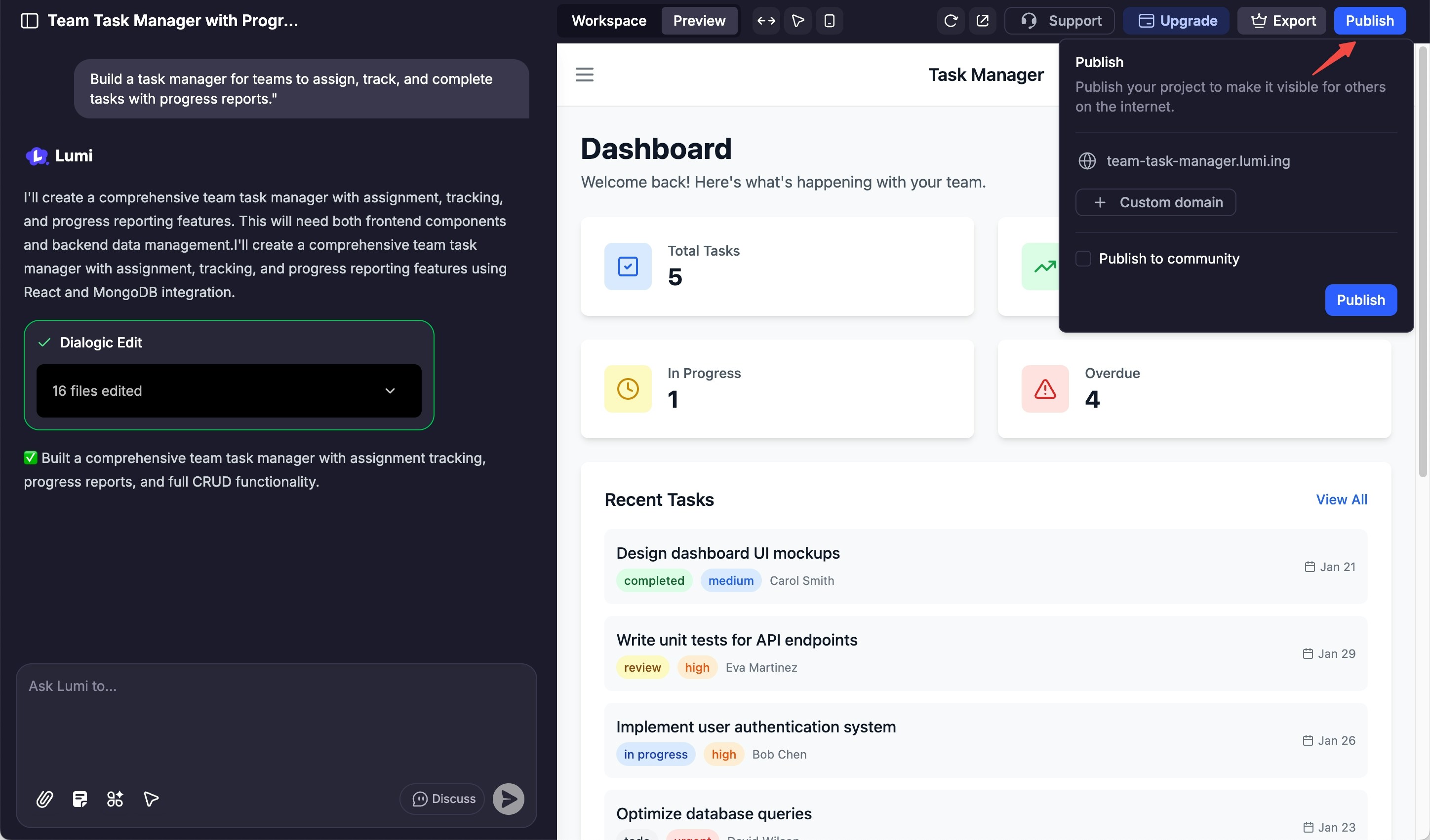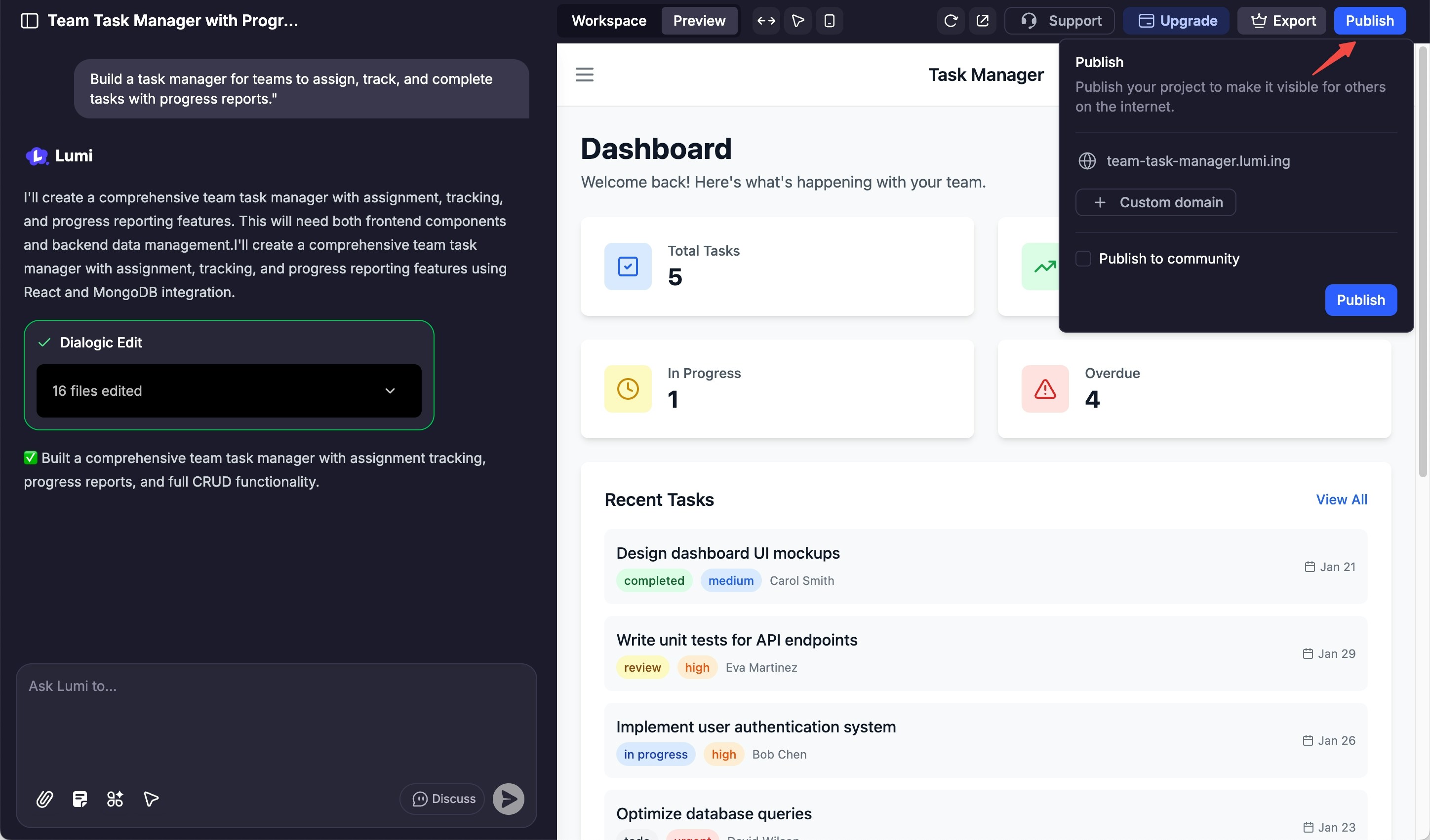Page d’accueil
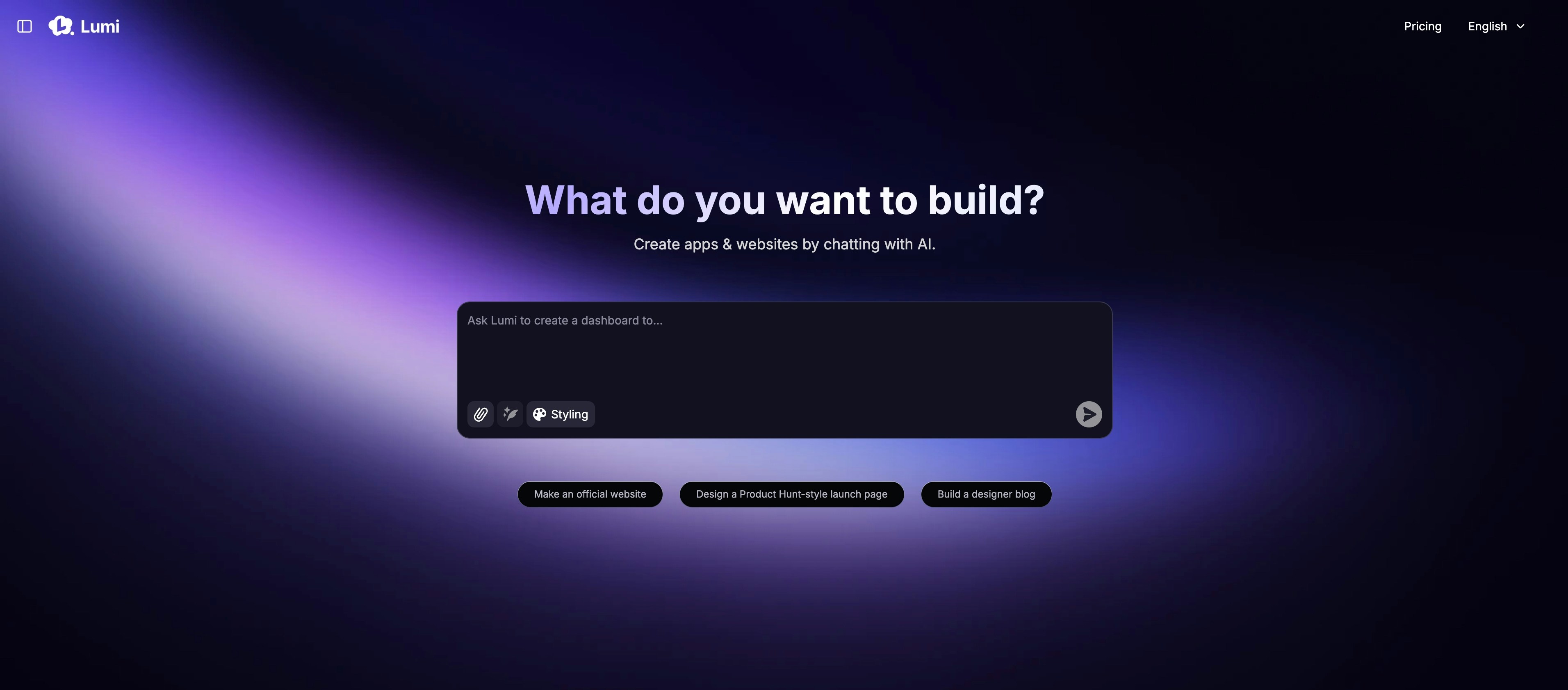
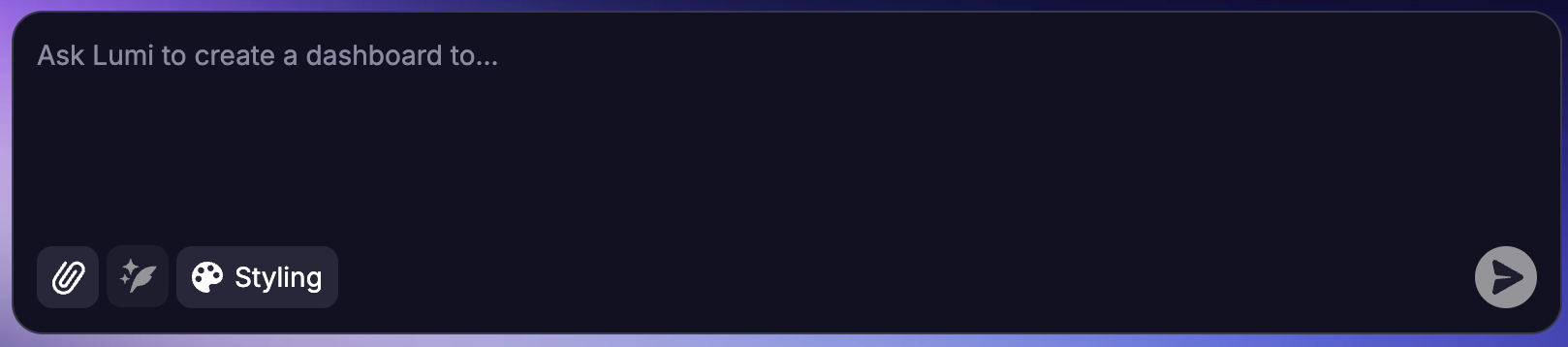
Commencer avec une invite
Lancez votre projet avec une seule invite descriptive.

Utiliser un modèle
Accélérez le développement en partant de notre collection de modèles sélectionnés.
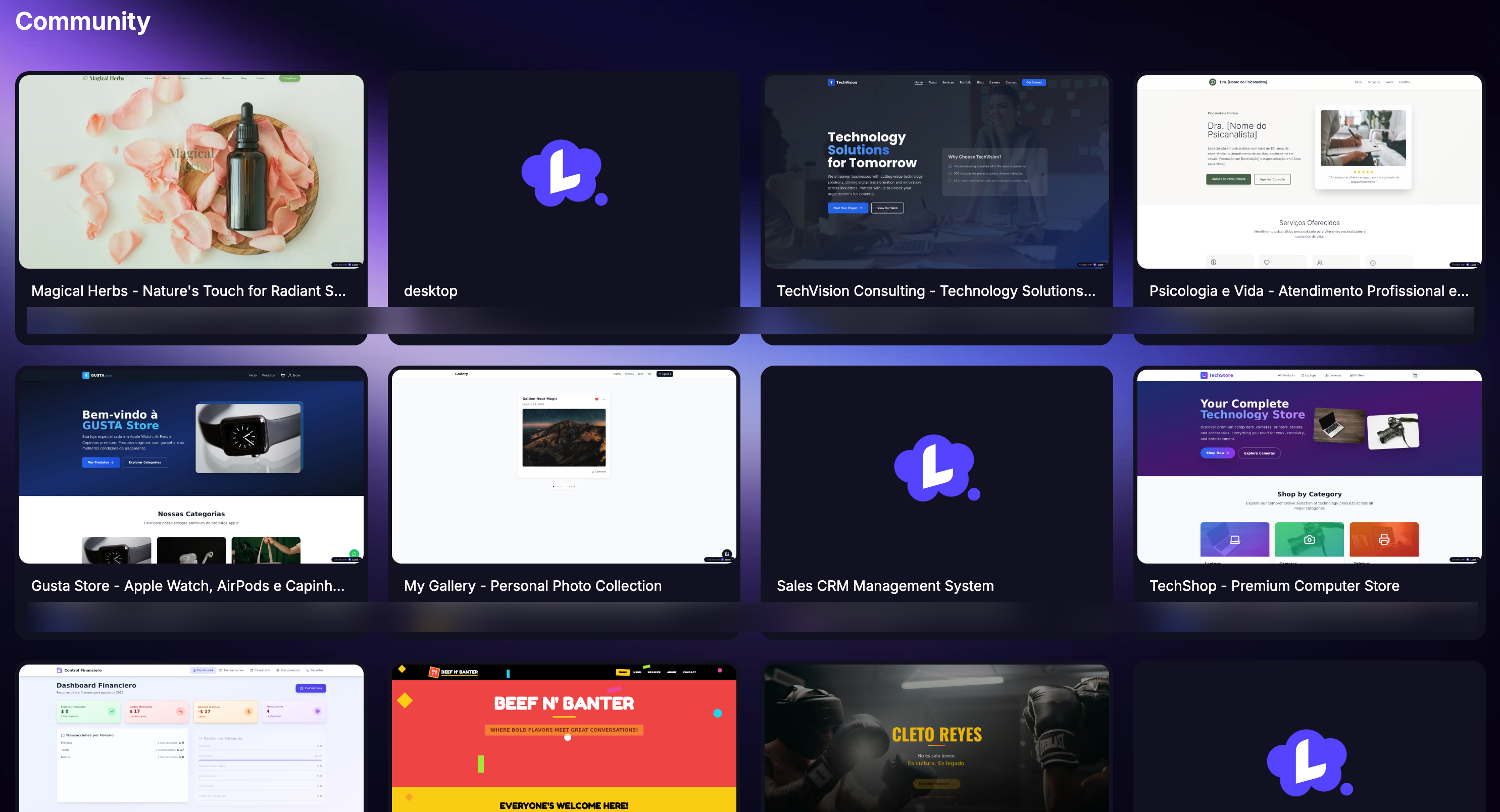
Explorer la communauté
Parcourez tous les projets publics, y compris les dernières créations et les sélections mises en avant.
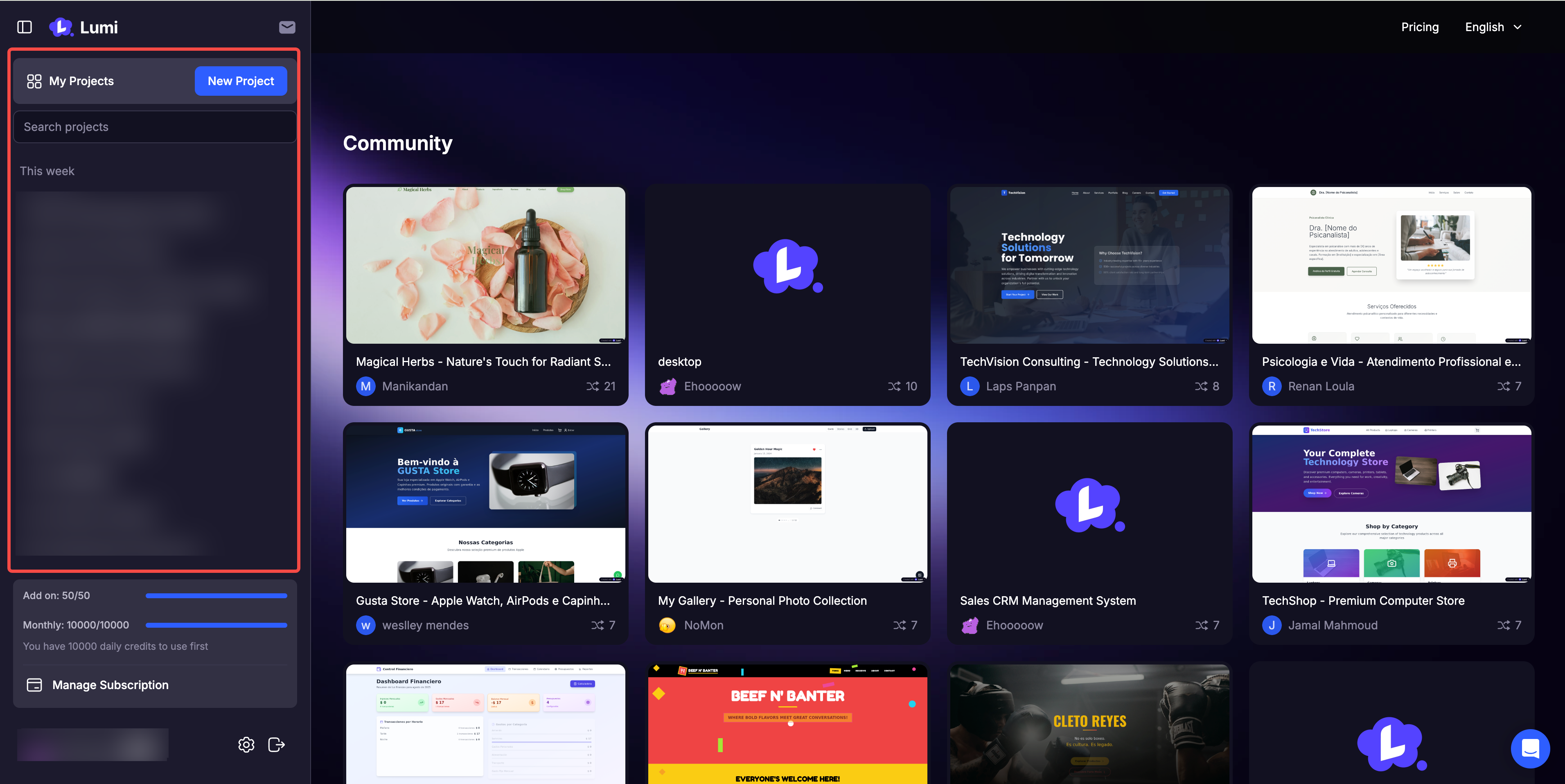
Retrouver vos projets
Parcourez tous les projets que vous avez créés.
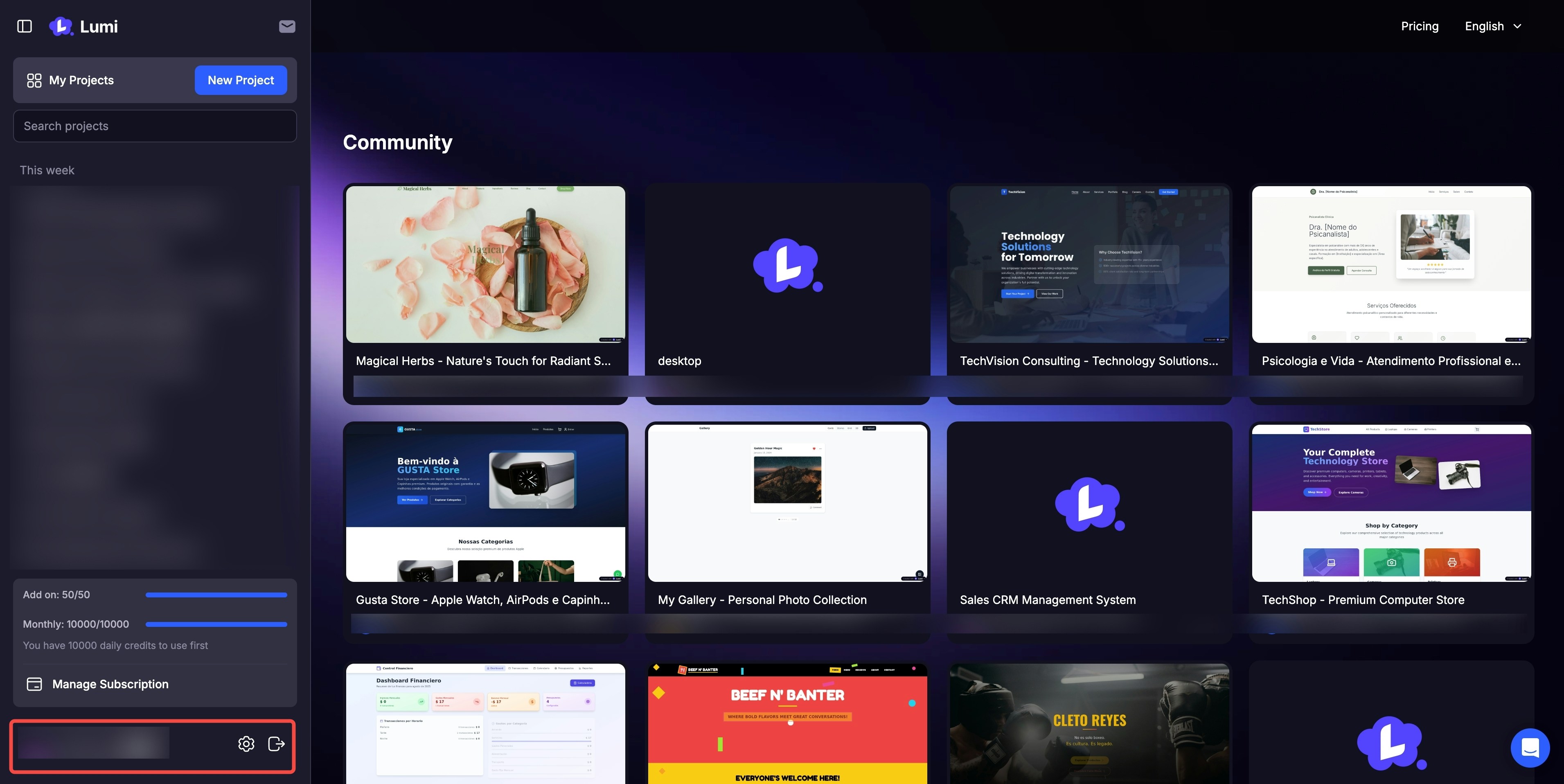
Gérer votre compte
Vérifiez votre solde de crédits mensuel et ajustez les paramètres de votre compte.
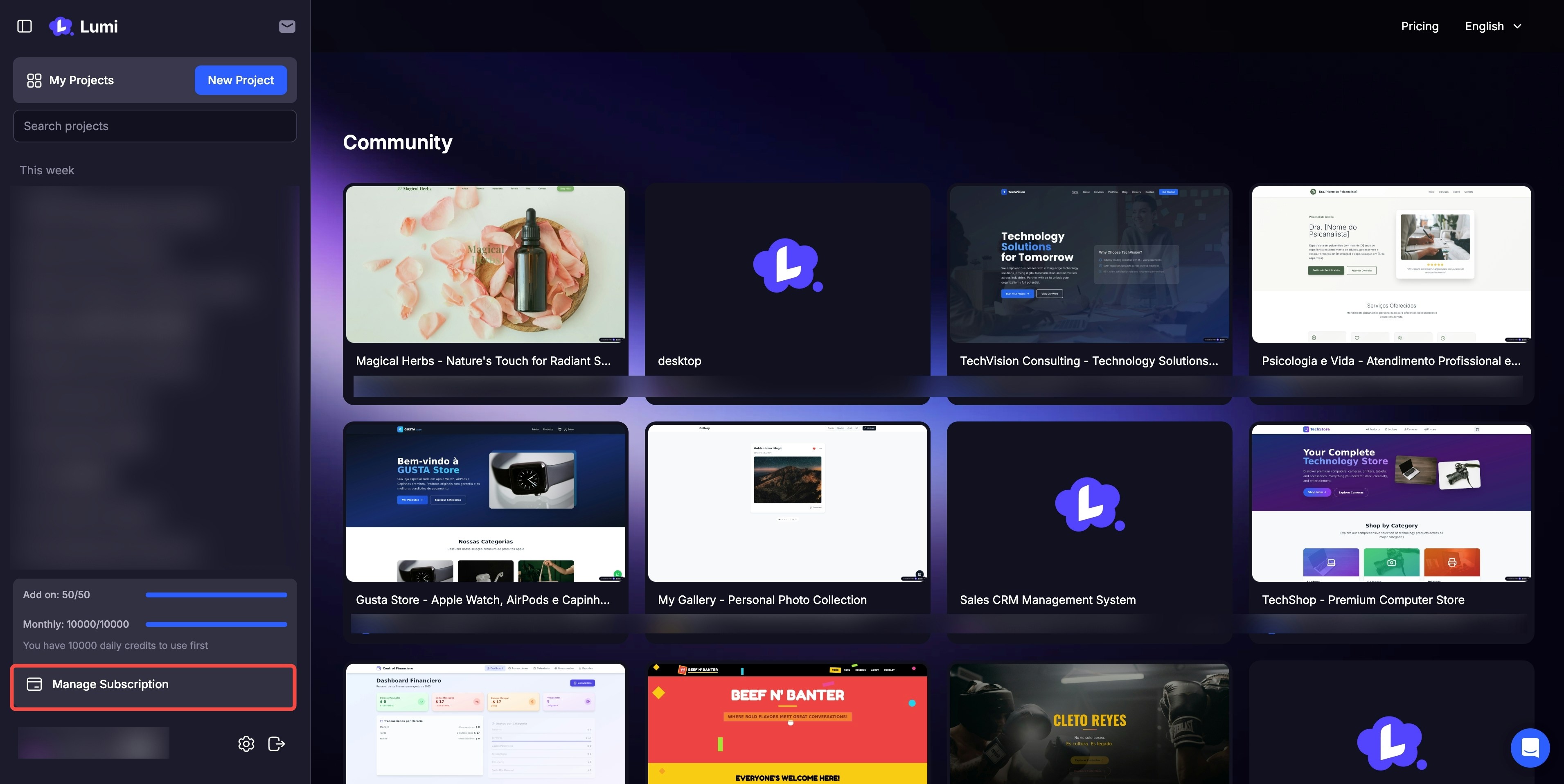
Ajuster votre forfait
Mettez à niveau ou rétrogradez votre abonnement à tout moment et en toute simplicité.
Page de projet
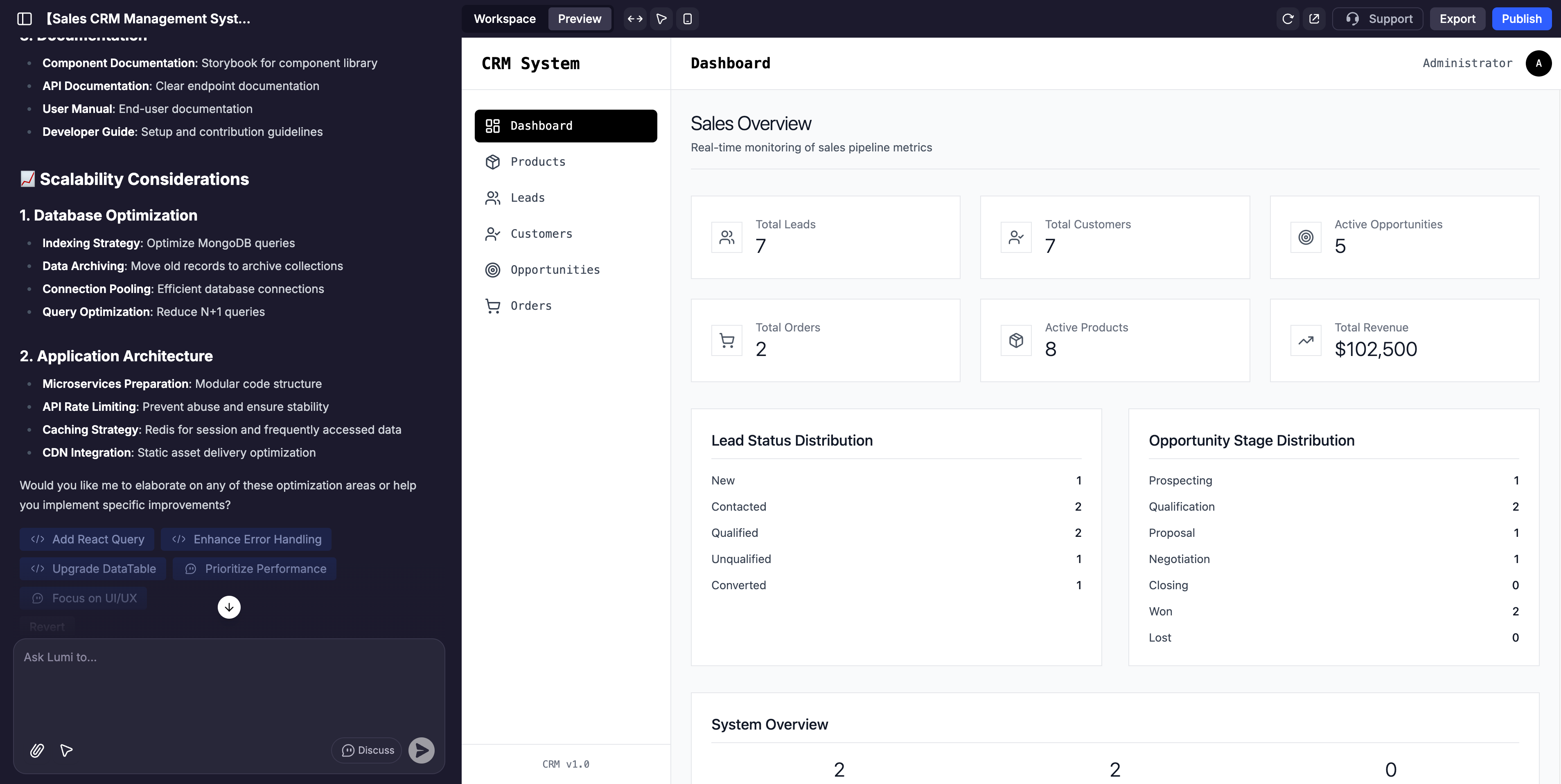
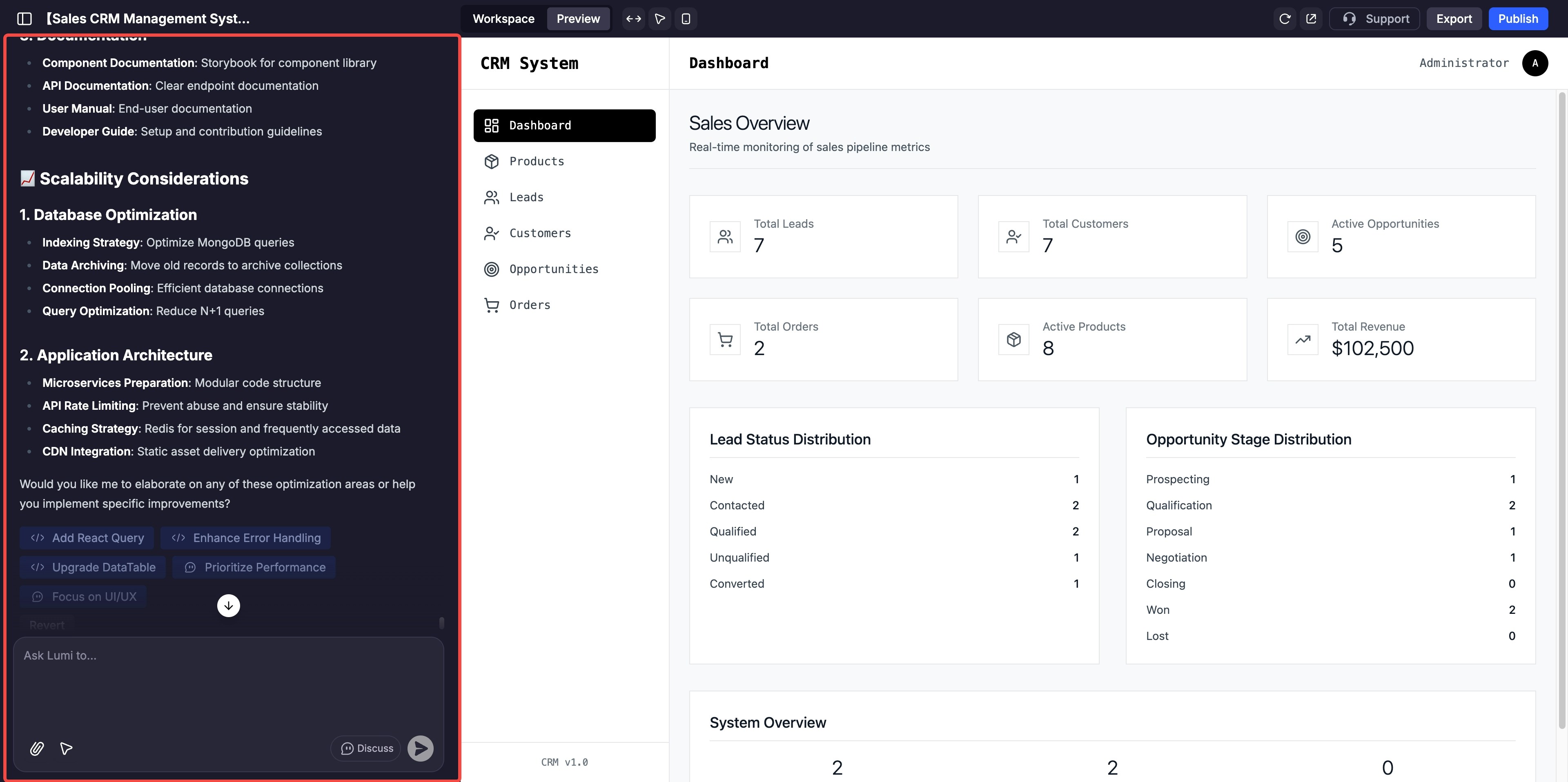
Le chat IA
C’est votre centre de commande pour interagir avec Lumi. Utilisez-le pour donner des instructions, demander des modifications, réfléchir à des idées et guider le développement de votre application.
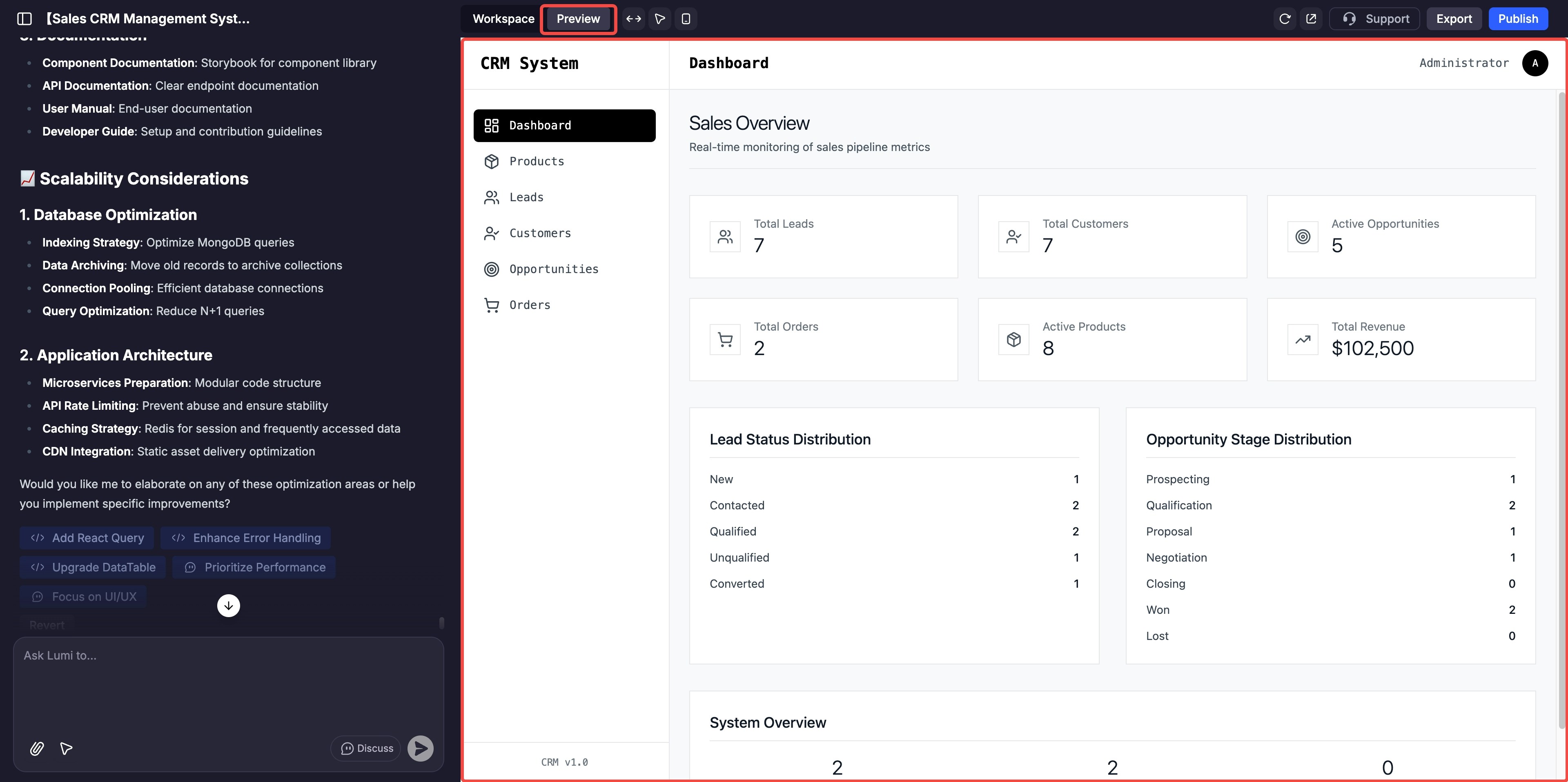
Aperçu
C’est une vue en direct, interactive et entièrement personnalisable de votre site web. Cliquez sur n’importe quel élément pour tester sa fonctionnalité ou effectuer des ajustements directs avec l’éditeur visuel.
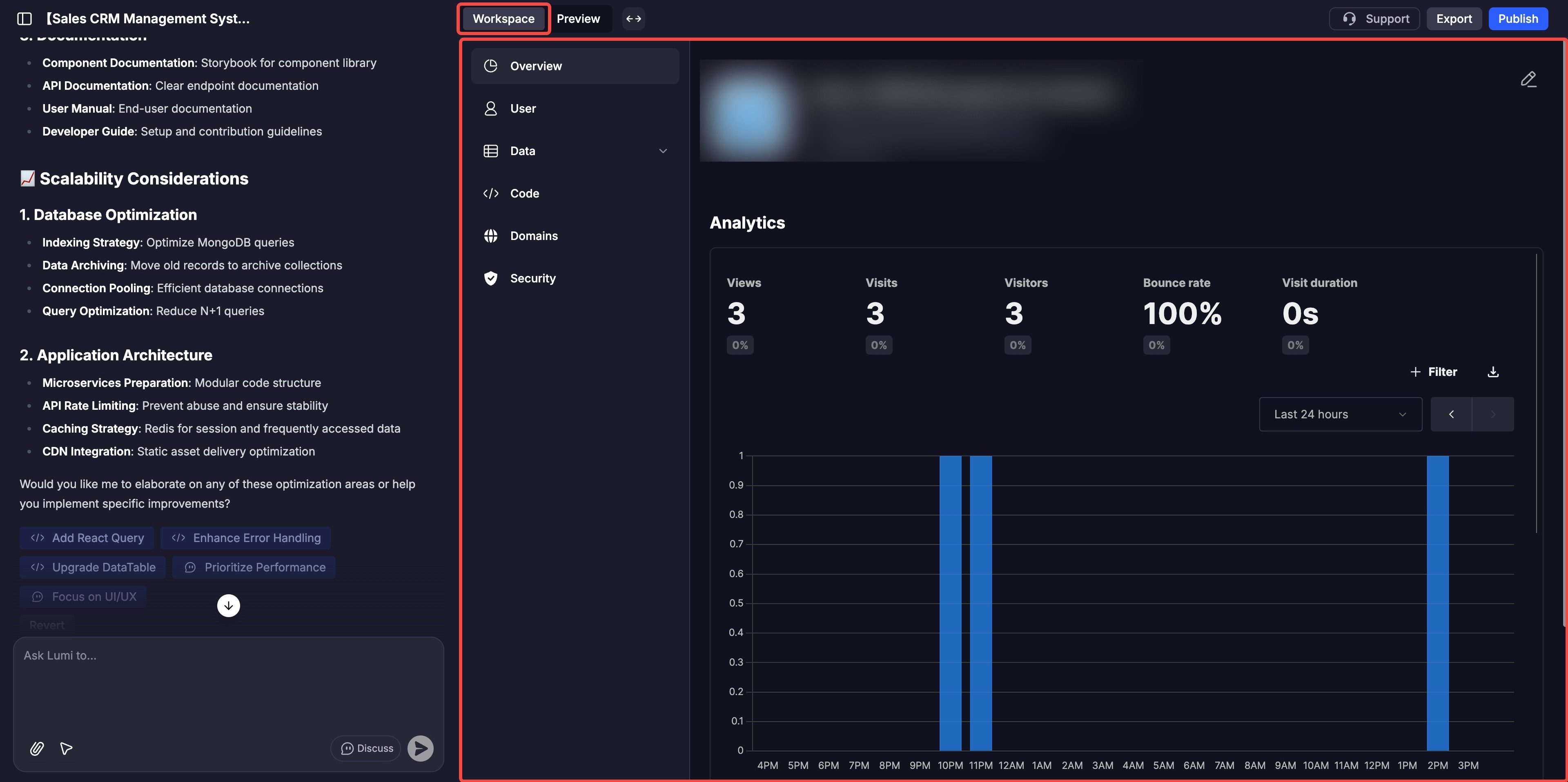
Espace de travail
Cela inclut des informations sur votre site web, les fonctions backend, l’utilisation des outils, le nom de domaine, la sécurité, etc.
Le chat IA
L’action principale du chat IA est d’utiliser des invites en langage naturel pour construire et affiner votre application. Cependant, il y a des éléments en bas de la zone de saisie à explorer un peu plus.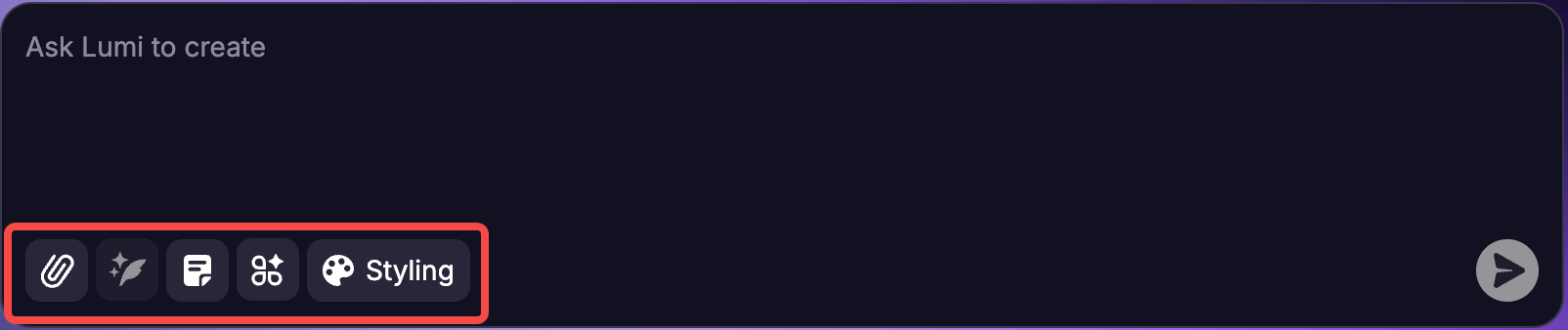
Remarque : Pour chaque invite que vous saisissez, vous pouvez revenir dans le chat et cliquer sur « Annuler » à tout moment pour annuler votre invite. Il vous sera demandé de confirmer votre demande, puis l’application reviendra à l’état dans lequel elle se trouvait juste avant ce point.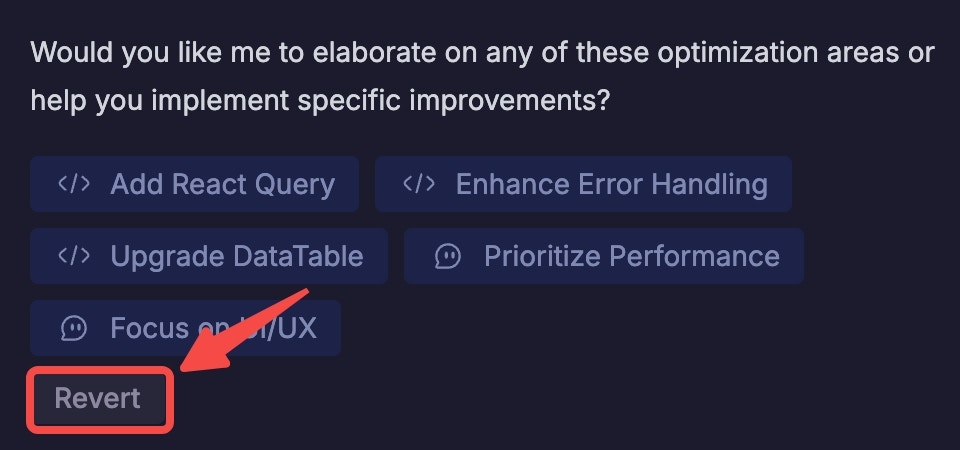
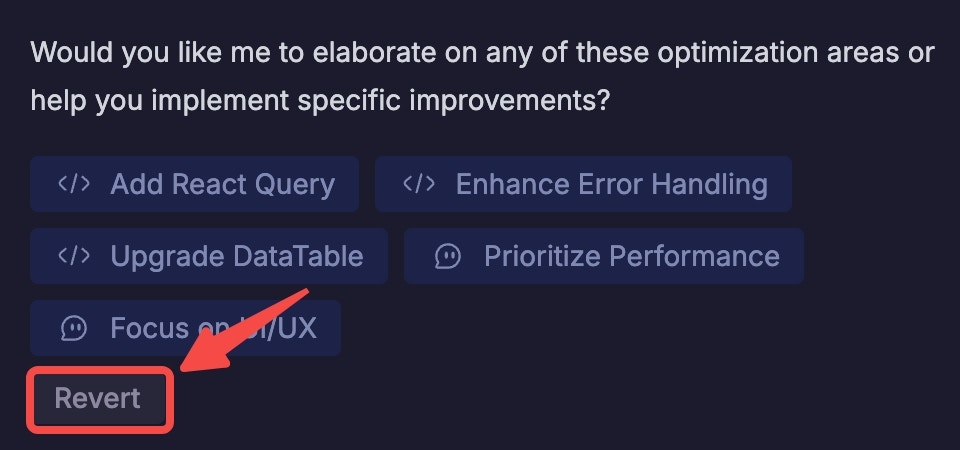
Construire votre première application : étape par étape
1
Commencer avec une invite claire
Décrivez la fonction principale de votre application en langage simple.Par exemple :
2
Générer votre application instantanément
Lumi construira automatiquement l’interface et le backend de votre application. Vous pouvez observer le processus se dérouler en direct dans le panneau d’aperçu.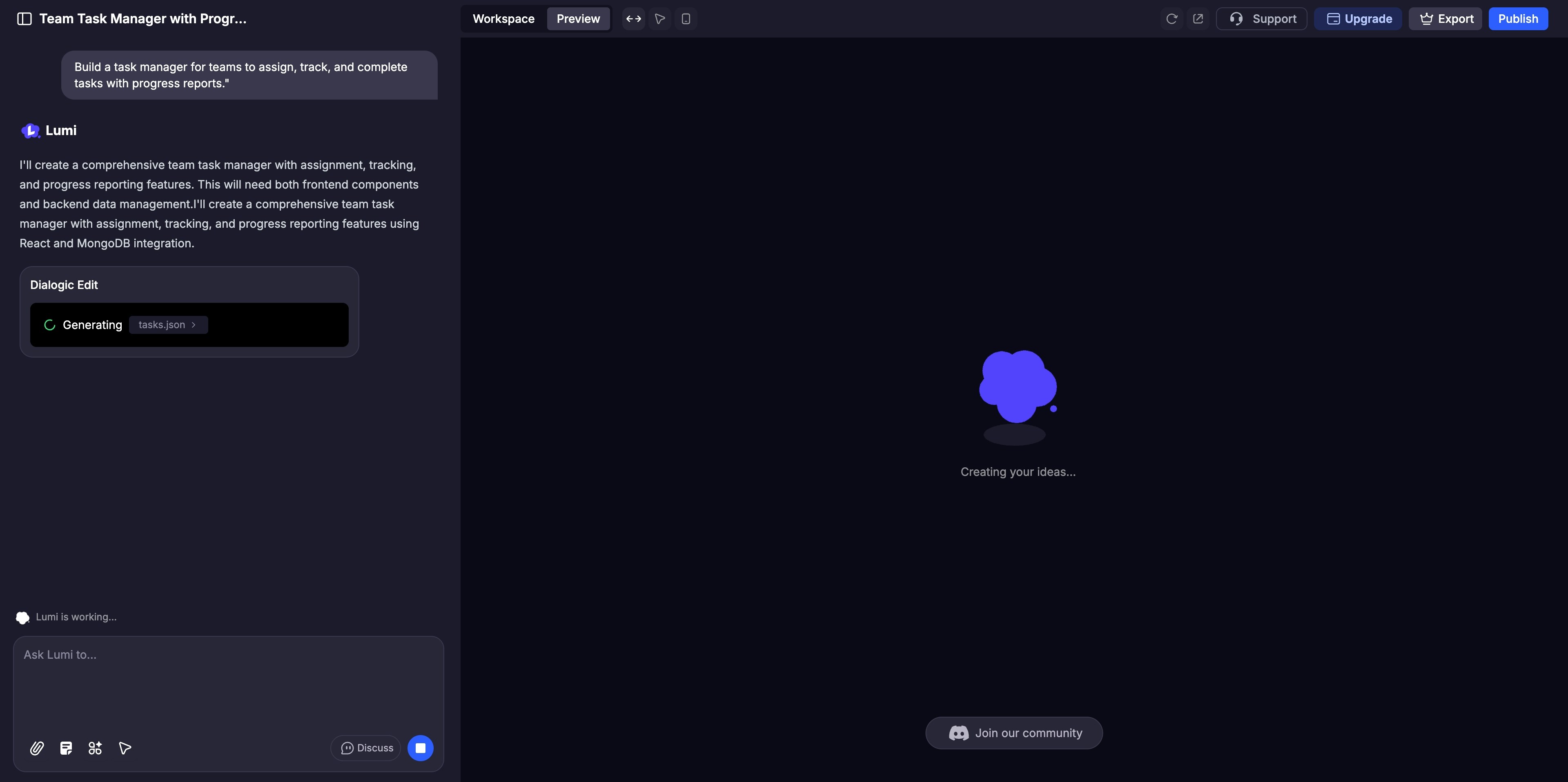
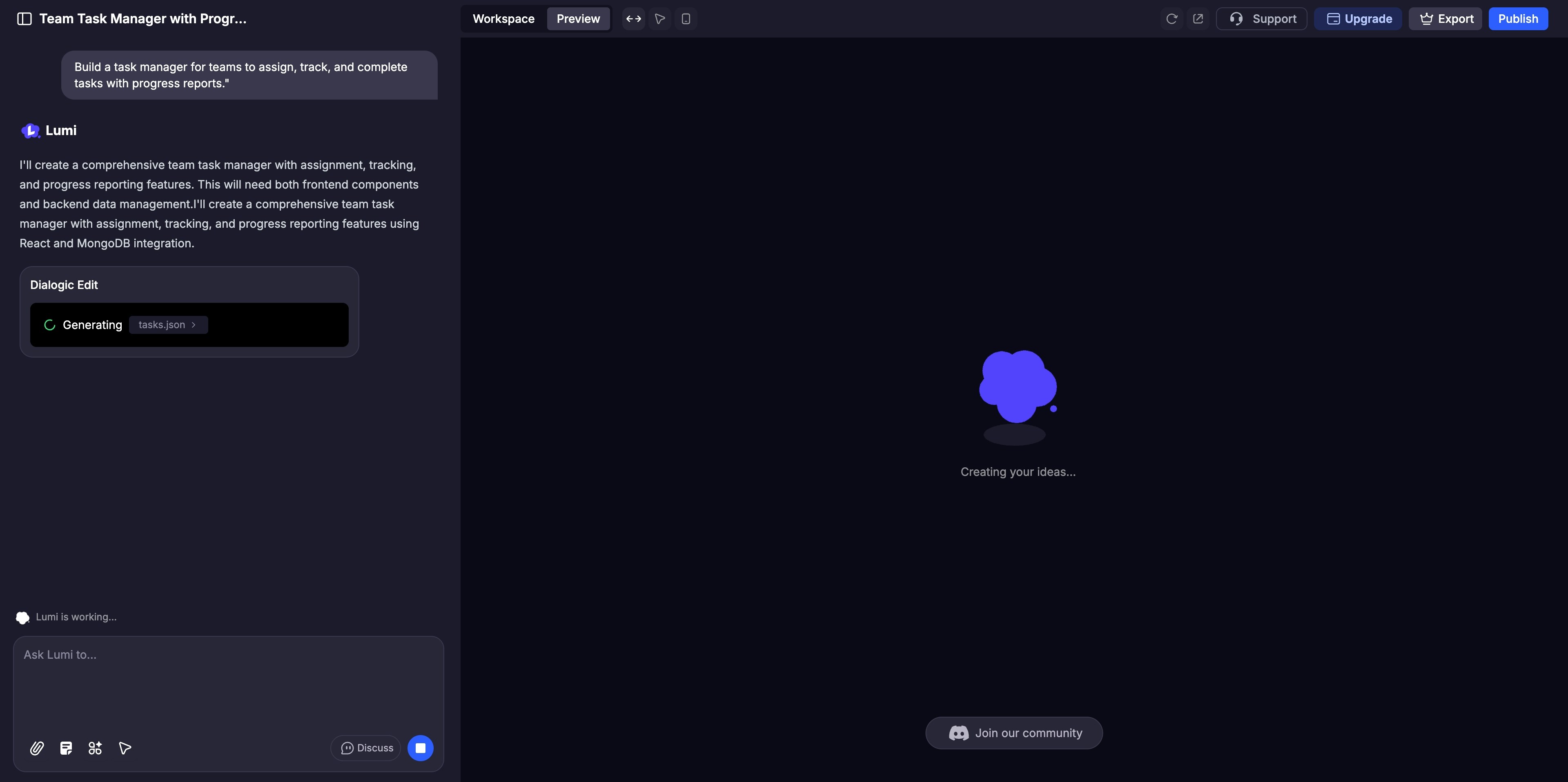
3
Affiner et personnaliser
Utilisez le chat IA pour des ajustements généraux ou les Éditions visuelles pour peaufiner les détails comme les couleurs et la mise en page. Activez le Mode Discussion pour collaborer avec l’IA sur une logique complexe avant l’implémentation.
4
Tester minutieusement
Interagissez avec votre site web dans le panneau d’aperçu comme le ferait un utilisateur, en cliquant sur chaque fonctionnalité pour vous assurer qu’elle fonctionne parfaitement.
5
Partager et publier
Une fois que vous êtes prêt à passer en ligne, cliquez sur le bouton « Publier » pour déployer votre site et le présenter au monde entier.